MEGA to platforma przechowywania w chmurze, taka jak Dropbox, Google Drive i OneDrive. Nie jest jednak pozbawiony wad. Podobnie jak inne platformy, możesz napotkać problemy z MEGA, takie jak monit z informacją „Twoja pamięć w przeglądarce dla MEGA jest pełna”. Co robisz w tym przypadku?
Jeśli tak się stanie, nie będziesz mieć możliwości pobierania i przesyłania plików. Zwykle jest to problem, który pojawia się, gdy próbujesz pobrać lub pobrać plik o bardzo dużym rozmiarze na platformie MEGA.
Jeśli borykasz się z tym problemem, masz szczęście. Nauczymy Cię, jak rozwiązać problem „Twoja pamięć w przeglądarce dla MEGA jest pełna”. Porozmawiamy o najlepszych metodach usuń pliki cookie i pamięć podręczna związana z MEGA, aby rozwiązać problem. Zostaną podane różne metody, więc możesz wybrać tę, która będzie dla Ciebie skuteczna.
Spis treści: Część 1. Czy MEGA ma nieograniczone miejsce na dane?Część 2. Sposoby naprawienia błędu „Twoja pamięć w przeglądarce dla MEGA jest pełna”.Część 3. Szybko wyczyść pamięć przeglądarki Mega na MacuCzęść 4. Wniosek
Część 1. Czy MEGA ma nieograniczone miejsce na dane?
MEGA nie oferuje swoim użytkownikom nieograniczonej przestrzeni dyskowej. Na platformie dostępne są różne subskrypcje. MEGA to w rzeczywistości platforma do przechowywania w chmurze, która oferuje szyfrowanie end-to-end oraz wysoce bezpieczną usługę przechowywania danych w chmurze.
Narzędzie jest bardzo popularne, ponieważ oferuje bezpłatną przestrzeń dyskową o pojemności 15 GB. Ta platforma internetowa oferuje różne usługi przechowywania w chmurze i hostingu plików w ramach różnych profili subskrypcji. MEGA jest popularna ze względu na swoje właściwości funkcje podglądu plików, dane multimedialne i zaszyfrowane łącza do udostępniania plików. Zawiera także aplikacje internetowe na platformy iOS, Android, Windows i macOS. Chociaż MEGA jest potężnym narzędziem, nadal możesz napotkać błąd, taki jak „Twoja pamięć MEGA w przeglądarce jest pełna”.
Różne metody subskrypcji MEGA obejmują:
- MEGA ZA DARMO
Użytkownicy darmowi otrzymają 15 GB przestrzeni dyskowej. Ważne jest, aby pamiętać, że musisz się zarejestrować lub zarejestrować na stronie MEGA, aby otrzymać tę bezpłatną przestrzeń dyskową. Wszystko, co prześlesz za pośrednictwem konta, na którym się zarejestrowałeś, zostanie zapisane na ich platformie.
- MEGAPRO LITE
To kolejny profil abonamentowy oferowany przez MEGA swoim użytkownikom. Dzięki temu profilowi otrzymasz około 400 GB przestrzeni dyskowej. Nieźle. Bazowy limit transferu wynosi około 1 TB. Subskrypcja o nazwie MEGA PRO Lite kosztuje 5.39 USD miesięcznie.
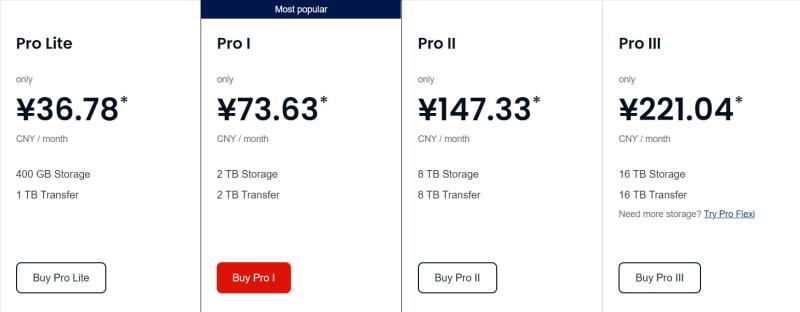
- MEGAPRO I
Kolejną subskrypcją usług przechowywania w chmurze MEGA jest MEGA PRO I. Daje to około 2000 GB przestrzeni dyskowej w chmurze. Ponadto istnieje miesięczny limit transferu wynoszący 2 TB. Subskrypcja będzie kosztować 10.79 USD miesięcznie.
- MEGAPRO II
Pakiet subskrypcji MEGA PRO II zapewni Ci przestrzeń dyskową w chmurze o pojemności 8000 GB. Przepustowość przesyłania danych wynosi 8 TB miesięcznie. Korzystanie z usług tego pakietu subskrypcji będzie kosztować około 21.60 USD miesięcznie.
- MEGAPRO III
Pakiet subskrypcji MEGA PRO III przeznaczony jest dla dużych organizacji, które muszą przechowywać dużo danych dla swoich firm lub przedsiębiorstw. Dzięki temu pakietowi subskrypcji otrzymasz około 16000 GB przestrzeni dyskowej w chmurze. Limit transferu wynosi 16 TB miesięcznie. W związku z tym będzie Cię to kosztować około 32.40 USD miesięcznie.
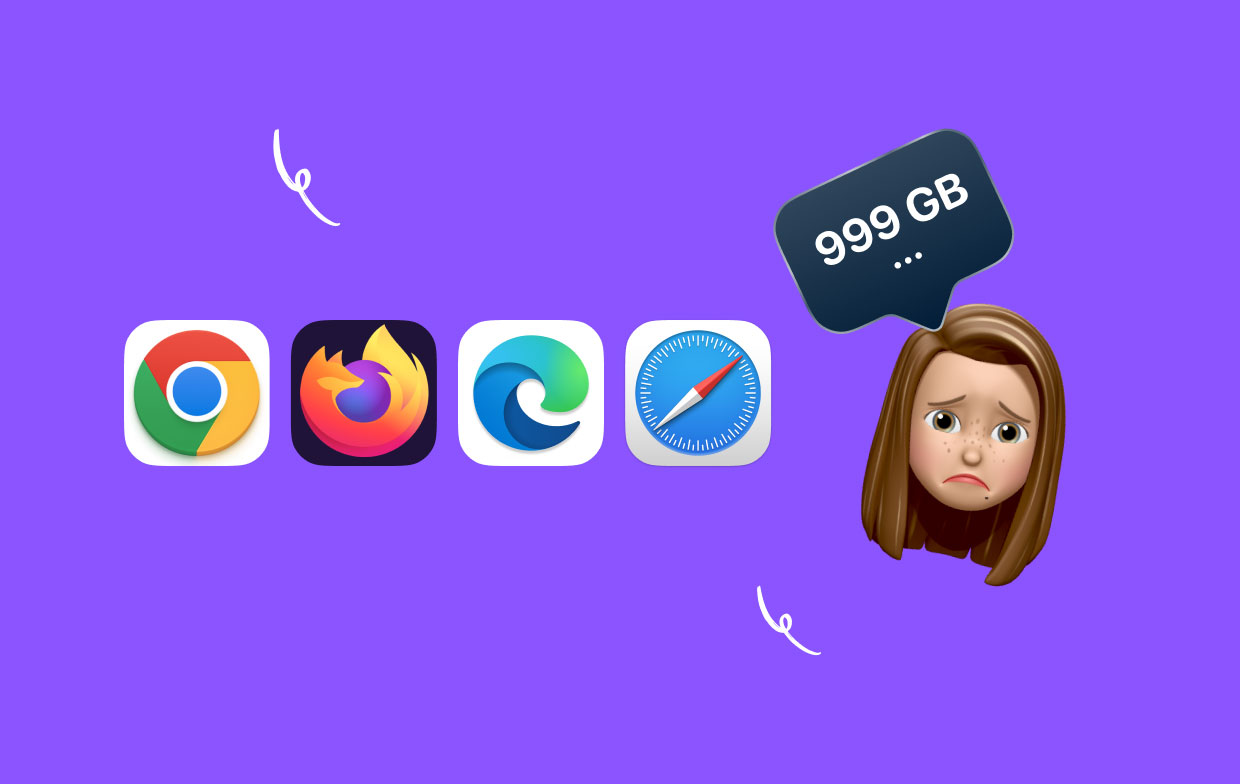
Część 2. Sposoby naprawienia błędu „Twoja pamięć w przeglądarce dla MEGA jest pełna”.
Istnieją różne metody, które możesz wdrożyć, aby rozwiązać problem „Twoja pamięć w przeglądarce dla MEGA jest pełna”. Metody te zostaną opisane poniżej. Sprawdź je.
Metoda 01. Upewnij się, że na dysku twardym jest wystarczająco dużo miejsca
Pobieranie plików z MEGA może nie być możliwe ze względu na brak wystarczającej ilości miejsca na dysku twardym. W związku z tym pojawi się problem polegający na tym, że pamięć przeglądarki na platformie jest pełna. Błąd wystąpi, gdy nie będzie wystarczającej ilości miejsca na zapisanie plików na dysku lokalnym.
Najlepszą rzeczą, jaką możesz zrobić, to usunąć niektóre niepotrzebne pliki z komputera. Mogą to być pliki pobrane kilka tygodni, miesięcy, a nawet lat temu. Pobieranie dużych ilości seriali telewizyjnych, filmów i teledysków może zająć dużo miejsca na komputerze. W związku z tym musisz usunąć niepotrzebne pliki i opróżnić Kosz.
Metoda 02. Usuń pliki cookie i pamięć podręczną związaną z MEGA
Aby naprawić błąd „Twoja pamięć w przeglądarce dla MEGA jest pełna”, powinieneś usunąć pliki cookie i pamięć podręczną związaną z MEGA w swoich przeglądarkach. Może to być w przeglądarce Chrome, Firefox, Safari lub dowolnej przeglądarce, której używasz do uzyskiwania dostępu do platformy przechowywania w chmurze. Może to prowadzić do tymczasowego rozwiązania danego błędu.
Oto kroki, które należy wykonać, aby usunąć pliki cookie w przeglądarce Chrome:
- Uruchom przeglądarkę Google Chrome na swoim komputerze.
- W prawej górnej części interfejsu wybierz Dostosuj. Następnie wybierz Kontroluj Google Chrome.
- Gdy to zrobisz, odwiedź menu Ustawienia przeglądarki Chrome i uruchom kartę Ustawienia Chrome.
- Znajdź sekcję Ustawienia zaawansowane na lewym panelu. Kliknij na to. Następnie wybierz Ustawienia witryny, aby uruchomić sekcję uprawnień do treści.
- Po zakończeniu możesz kliknąć opcję Pliki cookie, aby uruchomić ustawienia.
- Kliknij opcję z napisem „Zobacz wszystkie pliki cookie i dane witryn".
- Wyświetlone zostaną różne pliki cookie w przeglądarce Chrome.
- W polu wyszukiwania wpisz „MEGA” lub „MEGA.NZ”. Następnie kliknij Kosz przycisk lub odpowiedni przycisk Kosz w celu przeniesienia plików cookies MEGA do Kosza.
- Następnie zamknij przeglądarkę Chrome i otwórz ją ponownie. Wypróbuj MEGA.NZ jeszcze raz i sprawdź, czy błąd zniknął.
Metoda 03. Resetowanie przeglądarki internetowej
Aby naprawić błąd dotyczący zapełnienia pamięci w przeglądarce dla MEGA, wykonaj poniższe czynności:
- Odwiedź przeglądarkę Firefox lub Chrome na swoim komputerze.
- Następnie przejdź do Ustawień w tej przeglądarce.
- Znajdź funkcję Resetuj w przeglądarce. Zwykle można to znaleźć w menu opcji w głównej sekcji ustawień.
- Zanim zresetujesz przeglądarkę, pamiętaj o zapisaniu zmian dokonanych w dowolnej przeglądarce Safari, Firefox lub Chrome.
- Następnie kliknij Zresetuj Pamięć podręczna, ustawienia i ustawienia uprawnień Twojej przeglądarki zostaną zresetowane.
- Następnie zamknij przeglądarkę i otwórz ją ponownie. Wejdź na stronę MEGA.NZ i sprawdź czy błąd zniknął.
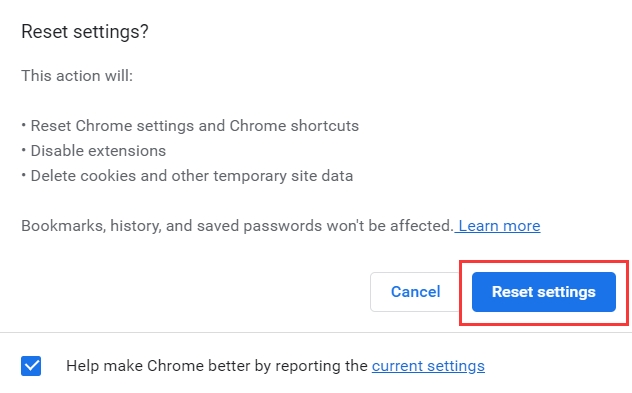
Metoda 04. Użyj Menedżera pobierania MEGA
Aby to zrobić, możesz wykonać poniższe czynności:
- Odwiedź witrynę MEGA na Mega.co.nz i pobierz instalator menedżera pobierania.
- Użyj pliku instalacyjnego, aby zainstalować narzędzie na swoim komputerze.
- Otwórz menedżera pobierania i spróbuj pobrać plik, który chciałeś pobrać przed pojawieniem się błędu.
Metoda 05. Wyczyść historię pobrań
Aby rozwiązać problem „Twoja pamięć w przeglądarce dla MEGA jest pełna”, wykonaj poniższe czynności.
- Otwarte Firefox or Chrom w Twoim komputerze.
- Naciśnij CTRL + J, aby otworzyć menedżera pobierania dla przeglądarek.
- Kliknij całą listę poprzednich pobrań i usunąć je, naciskając klawisz Delete.
Możesz także usunąć historię w przeglądarce, wykonując poniższe czynności:
- Uruchom Chrome na swoim komputerze.
- Następnie wybierz opcję Więcej. Następnie odwiedź opcję Pobierz.
- Przejdź do lewej sekcji i naciśnij Wyczyść dane przeglądania.
- Wybierz ilość konkretnej historii, którą chcesz usunąć z przeglądarki i komputera. Możesz wybrać opcję „Początek czasu”, aby usunąć wszystko.
- Następnie zaznacz konkretne kwadratowe pole z napisem „Historia pobierania”.
- Następnie kliknij „Wyczyść dane przeglądania”
- Gdy to zrobisz, zamknij przeglądarkę i otwórz ją ponownie. Spróbuj sprawdzić, czy błąd zniknął.
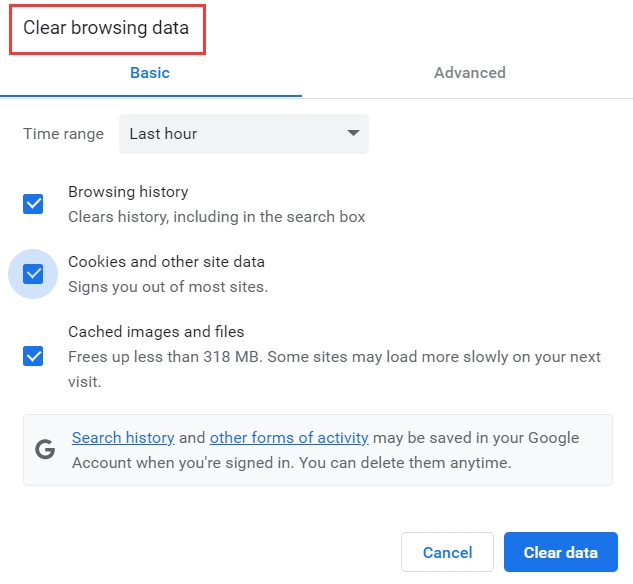
Część 3. Szybko wyczyść pamięć przeglądarki Mega na Macu
Aby naprawić błąd, możesz użyć iMyMac PowerMyMac i jego moduł „Prywatność”. Umożliwia wyczyszczenie plików cookie przeglądarki, dzięki czemu można rozwiązać napotkany błąd.
PowerMyMac to potężne narzędzie optymalizacyjne, które może pomóc w optymalizacji nie tylko komputerów Mac, ale także sposobu przeglądania. Na przykład to narzędzie może Ci pomóc wyczyść historię wyszukiwania na komputerze Mac aby chronić także Twoją prywatność.
Oto jak za pomocą tego automatycznego narzędzia naprawić błąd „Twoja pamięć w przeglądarce dla MEGA jest pełna”:
- Pobierz PowerMyMac i uruchom go.
- Po lewej stronie kliknij przycisk „Polityka prywatności” moduł.
- Następnie kliknij przycisk SCAN przycisk, przeskanuje wszystkie dane przeglądarki na komputerach z systemem macOS. W związku z tym konieczne będzie zamknięcie wszystkich przeglądarek otwartych na komputerze.
- Po zakończeniu procesu skanowania zostaną wyświetlone różne dane przeglądania. Wybierz konkretny typ danych, które chcesz usunąć.
- Następnie kliknij CZYSZCZENIE
- Poczekaj, aż wyskakujące okienko z informacją: „Oczyszczanie zakończone" pojawia się.

Część 4. Wniosek
Ten przewodnik dał ci najlepsze sposoby naprawienia błędu „Twoja pamięć w przeglądarce dla MEGA jest pełna”. Rozmawialiśmy o platformie przechowywania danych w chmurze MEGA i jej różnych pakietach subskrypcji. Następnie podaliśmy pięć różnych sposobów rozwiązania problemu.
Najlepszym sposobem na rozwiązanie problemu, z którym się spotykasz w MEGA, jest skorzystanie z PowerMyMac. To doskonałe narzędzie do optymalizacji komputerów i zapewniające niesamowite wrażenia podczas przeglądania. Możesz go użyć do usunięcia plików cookie i innych historii w swoich przeglądarkach, aby rozwiązać problem. Ponadto pomaga również chronić Twoją prywatność.



